Антивирус NOD32 славится своей тщательной проверкой и непробиваемой защитой. При обнаружении малейших следов вредоносного ПО он сразу же блокирует подозрительную программу или же и вовсе удаляет ее. Но иногда в «черный список» антивируса попадают и безобидные приложения, а вам не остается ничего другого, кроме как добавить в исключения в NOD32 нужный вам файл. И о том, как сделать это правильно, вы узнаете из данной статьи.
В каких случаях нужно добавлять файлы в исключения
Если вы пользуетесь нелицензионными программами или же устанавливаете взломанные игры, то наверняка замечали, что NOD32 «ругается» на них. Причина этого заключается в том, что для обхода системы защиты, предусмотренной изготовителем, пиратами применяются так называемые «кряки» (от англ. Crack). Именно их охранник вашего компьютера принимает за вирусы, а затем блокирует или же удаляет. А чтобы этого не происходило, вам необходимо знать, как добавить в исключения в NOD32 тот или иной файл.
Инструкция
Прежде всего вам необходимо выйти на рабочий стол вашего компьютера. Здесь, в правом нижнем углу панели задач, найдите значок антивируса и нажмите на него два раза левой клавишей мыши. Так вы попадете в главное меню программы, в котором и необходимо будет выполнять все действия.
Как добавить программу в исключение из обнаружения антивируса ESET
В качестве примера рассмотрим, как добавить в исключения NOD32 9 версии приложение DTLite.exe:
- Обратите внимание на левую часть интерфейса программы. Здесь вам необходимо выбрать вкладку «Настройки» и нажать на нее левой кнопкой мыши.
- В появившемся окне кликните на кнопку «Расширенные параметры», которая находится в правом нижнем углу.
- Теперь найдите строку «Исключения» и нажмите левой клавишей мышки на расположенную рядом с ней кнопку «Добавить».
- Перед вами откроется окно, напоминающее стандартный проводник Windows. В нем вам нужно указать путь к файлу (в нашем случае DTLite.exe), нажать «Ок» и таким образом добавить исключение антивируса NOD32.

После этого можно перезагрузить компьютер, запустить полную проверку системы и удостовериться, что антивирус больше не принимает ваш файл за вредоносное ПО.
Альтернативный вариант
Способ, описанный выше, является основным, и если вы все сделали правильно, должен работать с любыми файлами. Но существует и другой вариант того, как добавить в исключения в NOD32 необходимое вам приложение. Для этого:
- Запустите проверку компьютера на вирусы и подождите какое-то время.
- В тот момент, когда антивирус обнаружит подозрительный файл, появится окошко с вариантами дальнейших действий. Выберете в нем строку «Добавить в исключения» и нажмите «Ок».

Учтите, что этот метод работает не со всеми типами программ и не во всех версиях NOD32.
Безопасность
К сожалению, очень часто под видом безобидных приложений, скрываются вирусы или другое, не менее опасное ПО. Более того, недоброжелатели могут намеренно посоветовать вам запретить антивирусу проверять такие приложения. Поэтому перед тем как добавить в исключения в NOD32 очередную программу, убедитесь, что она не нанесет вред вашему компьютеру. Для этого можно поискать информацию о ней на соответствующих форумах, протестировать ее работу на виртуальной машине или попросить помощи у специалиста.
Как добавить файл или папку в исключения esset nod32 SMART SECURITY. Исключения для антивируса.
Приветствую! Полагаю многие из Вас, дорогие читатели, пользуются антивирусом NOD32 от ESET. Скажу по секрету – я и сам его использую. Иногда данный антивирус видит в некоторых программах угрозу и удаляет как вирус. Однако на самом деле подобные приложения не являются вирусами, и в связи с этим, возникает потребность добавить тот или иной файл в исключения ESET NOD32 , чтобы устанавливаемая программа полноценно смогла работать.
Антивирус NOD32 хорошо справляется с защитой системы от вирусов. Однако под раздачу могут попасть некоторые процессы либо интернет-ресурсы, которые не содержат вирусные файлы. К примеру, антивирус блокировал известные сайты: vk.com, youtube.com, ria.ru и пр. Получается, пока антивирус включен, попасть на такие ресурсы не удастся.
Если Вы уверены на 100%, что сайт или процесс не является вирусом, то можно просто добавить объект в исключения антивируса. Давайте пошагово разберем, как это сделать.
Добавление сайта в исключения
Итак, давайте же приступим. Первым делом откроем основное окно NOD32, выберем раздел «Настройка» — «Перейти к расширенным параметрам»,




Жмем ОК и еще раз ОК.
Добавление файла или папки в исключения
Откроем раздел «Компьютер», далее выберем «Защита от вирусов…», и нажмем на «Исключения»,

Тут нажимаем «Добавить»,

В открывшемся окне нужно будет указать путь к папке или файлу, который не считаете зараженным,

Как видите все легко и просто! Хочу заметить, что скачивание кряков, кейгенов, таблеток и прочих программ, которые «ломают» софт или игры, приведет, скорее всего, к удалению подобных программ. Поэтому если Вы уверены в кряке или таблетке, то можете воспользоваться вышеописанной инструкцией и занести ее в исключения ESET. Кстати, недавно я писал , если интересно можете почитать.
Некоторые эксперты утверждают то, что антивирус NOD32 иногда может выдавать ложные срабатывания, но это лично нами не подтверждено. Как только появился этот инструмент, он практически не работал. Пропускал большое количество вирусов и вредоносных программ, которые способны только навредить работоспособности операционной системы.
Разработчики этой антивирусной программы все же внесли доработки и создали качественную базу, после этого защитная платформа стала очень популярной среди различных пользователей. В этой статье мы решили поговорить о том, как добавить в «Исключения» в NOD32. Эта функция в настоящее время необходима для качественной и полноценной работы за компьютером.
Активация
Для начала следует убедиться, что антивирусная программа NOD32 запущена на вашем компьютере. Если она еще неактивна, в таком случае ее необходимо включить. Для того чтобы в Eset NOD32 добавить в «Исключения», вам необходимо правой кнопкой мыши кликнуть по значку антивируса. Его вы сможете найти в правой нижней части рабочего стола. Если вы все выполнили правильно, в таком случае перед вами должно появиться в котором необходимо выбрать пункт «Дополнительные настройки».
Инструкция

У вас должно появиться новое окно, в котором будет расположено несколько разделов, но вам необходимо выбрать «Компьютер», после этого перейти в «Защиту от вирусов и шпионских программ», далее на вкладку «Исключения». Это еще не все. Там вам будет предложено внести новое исключение. Если это вам требуется, в таком случае нажимаем кнопку «Добавить».
Она располагается в самом верху, а снизу уже идут внесенные ранее файлы. Вы уже практически знаете ответ на поставленный вопрос о NOD32 (как добавить в «Исключения»), но и это еще не все.
Когда вы нажмете необходимую кнопку, вам будет предложено выбрать файл, который не будет больше проверяться антивирусной программой. Обязательно помните о том, что после внесения новых материалов вам необходимо нажимать кнопку «Ок». В противном случае вопрос о том, как добавить в «Исключения» в NOD32, у вас так и останется нерешенным.
Сайт

Давайте теперь рассмотрим, как добавить в «Исключения» в NOD32 ссылку. На самом деле это практически тот же вопрос, только решается он немного по-другому. Иногда этот антивирус может блокировать страницы в интернете, в таком случае вам нужно внести их в список исключений.
В разделе настроек вам необходимо перейти в специальный раздел «Интернет и электронная почта», после чего перемещаемся на вкладку «Защита доступа в Интернет», «HTTP, HTTPS» и «Управление URL-адресами». Именно на этой вкладке вы и сможете добавлять новые сайты. После того как это будет сделано, мы рекомендуем вам перезагрузить браузер. Как видите, вопрос о том, как добавить в «Исключения» в NOD32, является очень простым, и решить его можно в считанные минуты.
В некоторых случаях бывает так, что антивирусник Eset Nod32 по ошибке блокирует то или иное приложение или сайт, которые вам очень необходимы. Порой, он программу не блокирует, а делает так, чтобы она работала гораздо медленнее, что очень неприятно. В том случае если данное приложение, файл или сайт не являются вирусными, то можно добавить его в исключения или же белый список, для того чтобы он больше не блокировался или замедлялся. О том, как сделать это образом, мы расскажем немного ниже.
Что разрешается добавлять в белый список
Ваш антивирус может блокировать многие вещи на вашем компьютере, но какие-же файлы можно добавлять в непосредственные исключения? В первую очередь это обычные файлы, которые имеют расширение exe. Также исключениями вполне могут стать сайты и многие папки, причем все файлы, хранящиеся непосредственно в папке, также будут добавлены в Белый список.
Добавление в исключения
Также стоит отметить тот факт, что рассматривать все мы будем на антивирусе, который называется eset nod32. Лучше всего использовать его последнюю версию, чтобы у вас возникало меньше некоторых проблем. Итак, для того чтобы добавлять в исключения различного рода приложения и сайты, вам понадобиться сделать несколько следующих действий, а именно:
- Кликнуть на непосредственную вкладку «Настройки» и в отобразившемся окне выбрать пункт, который называется «Расширенные настройки».
- В открывшемся окне нажимаем на пункт, называющийся «Компьютер», после чего нажимаем на пункт «Защита от вирусов и шпионских программ», где ищем и нажимаем на непосредственную вкладку «Исключения».
- После того, как вы выполните все вышеперечисленные действия, вы сможете добавлять в исключения различного рода файлы и папки, причем все содержимое папки будет непосредственно добавлено в Белый список.
Кроме вышеперечисленного способа, есть еще один. Его можно использовать тогда, когда ваш антивирусник предупреждает о том, что некоторый файл может быть заражен различными вирусами. Когда откроется данное окно, у вас будет непосредственная возможность добавить тот или иной файл в исключения. Просто нажимаем по пункту, который называется «Добавить в исключения» и все.
Помимо различных файлов, в исключение можно добавлять также и всевозможные сайты, о чем писалось выше. Для того чтобы сделать это, вам также необходимо проделать несколько непосредственных действий, а именно:
- Открыв ваш антивирусник, который, как и в предыдущем варианте, останется nod32, ищем вкладку, которая называется «Компьютер» и нажимаем, после чего кликаем на пункт «Расширенные настройки». Однако, есть и другой способ попасть в расширенные настройки. Для этого необходимо нажать непосредственную кнопку, которая называется F5.
- После вышеперечисленных действий, вам понадобиться найти и кликнуть по вкладке «Защита доступа в Интернет», после чего нажимаем по пункту, который называется «Управление адресами» и нажимаем на вкладку «Добавить».
- Сделав все вышеуказанное, можно добавить в исключение антивируса различного рода сайты, которые вы намерены посещать.
В том случае если вам необходим некоторый файл или папка,

которая содержит некоторые файлы, а о том, вирусные они или нет, вы не знаете, то в таком случае лучше не добавлять такой файл, сайт или папку в исключения, потому что антивирус может быть прав, что в той или иной папке есть вирус.
В такой ситуации вы можете заразить весь ваш компьютер вирусом и потом вам предстоит помучатся, чтобы избавиться от него. Именно поэтому необходимо хорошо и тщательно подумать на тему того, добавлять ли различного рода файлы или сайты, при этом не зная вирусные они или же нет.
Что необходимо принимать во внимание
Для того чтобы не поймать какие-либо вирусы и правильно добавить некоторый файл или сайт в исключение, вам потребуется учитывать несколько вещей, а именно:
- Антвирус. В данной статье мы рассказали то, как добавлять в исключения на антивирусы, который называется Nod32, причем на самой новой версии. В том случае если у вас будет другой антивирус, то способ добавления в исключения может, как правило, быть совершенно другим и очень сильно отличаться. Также если у вас, допустим очень старая версия Nod32, то данный способ если и будет чем-либо отличаться, то это будет что-то не очень кардинальное.
- Вирус. Вам файл, который вы хотите добавить в исключения, может быть вирусом, то есть он может заразить ваш компьютер. Чтобы этого не произошло, необходимо полностью удостовериться в том, что данный файл не несет в себе некоторой угрозы. Для этого, можно этот же файл протестировать на другом компьютере, на котором, собственно, есть хороший и надежный антивирус, который в случае угрозы сможет ее устранить или можно скачать файл из достоверного источника, который является очень популярным и у которого достаточно хорошая репутация.
Свежие записи
- Простой светодиодный логический пробник TTL уровней
- Ремонт наушников голыми руками, без паяльника!
- Разборка мыши trust. Как открыть мышку? Не работает кнопка мышки
- Блок питания – Устройство компьютера Виды блок питания для компьютера
- Почему перестал работать микрофон на наушниках Как починить наушники дома, если провод оторвался от штекера
- Эквалайзеры для вконтакте
- Как установить и настроить Thunderbird для почты Email
- Сервисы для тестирования реальной скорости интернета, какой лучше
Источник: olegshein.ru
Как добавить файл в исключения в антивирусе Nod32?
Если необходимо исключить отдельную папку или файл из сканирования,то надо придерживаться следующий инструкции:
1) Через пуск находим ESET NOD32 Antivirus.
2) Необходимо нажать ф5 для открытия дополнительных настроек.
3) Выбираем компьютер,далее защита от вирусов,выбираем исключение и кликаем по кнопке добавить.
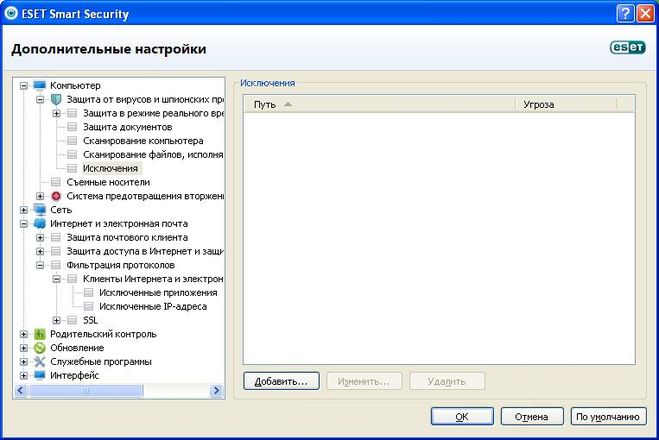
4) Откроется окошка «Добавить в исключение».Находим нужную папку или файл,жмем ОК.
Все,нужная папка или файл исключены из сканирования!
Источник: www.bolshoyvopros.ru
Добавляем процесс и сайт в исключение NOD32
Если вы используете антивирус ESET NOD32 на своем компьютере, то, скорее всего, сталкивались с проблемой, о которой пойдет речь в нашей статье. Она заключается в добавлении в исключения интернет–сайта или процесса.
В целом, антивирус отлично справляется со своей основной задачей – защитой системы от вредоносных объектов, которые называются вирусами. Но у программы ESET NOD32 имеется своя особенность. Она заключается в блокировании некоторых процессов, которые программа рассматривает как вирусы.
Антивирус блокирует и сайты, которые содержат вредоносные объекты и могут повредить операционную систему компьютера.
Действительно, процессы и сайты могут содержать в себе вирусы. Но довольно часто можно столкнуться с ситуацией, когда антивирус блокирует довольно известные ресурсы, например www.youtube.com, www.vk.com, www.ria.ru и т.д. То есть, пока у вас включен антивирус – вы не сможете зайти на эти сайты и работать с ними.
Возникает необходимость как-то ограничить «влияние» программы ESET NOD32, при этом полностью не отключая ее. Вам поможет – добавление процесса или сайта в исключения антивируса. Как это сделать, расскажет наша статья.
На примере программы ESET NOD32 Smart Security 6 будет показано – как добавить сайт и процесс в исключения. При этом помните, что вы должны быть уверены в интернет–ресурсе, чтобы не добавить вредоносный сайт в исключения. Ведь при этом антивирус уже не сможет бороться с вирусом.
Добавление сайта в исключения программы NOD32:
- Откройте основное окно антивируса. Нажмите на кнопку меню и выберите «Дополнительные настройки».
- Откройте пункт «Интернет и электронная почта», далее «Защита доступа в интернет» и укажите «Управление URL-адресами». Чтобы добавить ресурс в исключение – нажмите кнопку «Добавить».
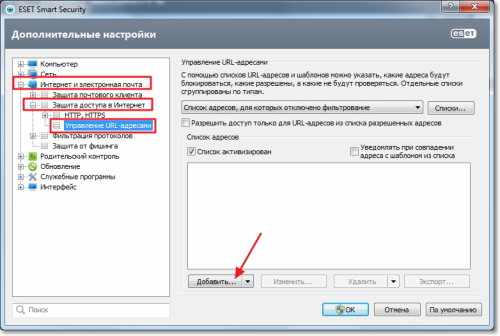
3. В появившемся окне пропишите адрес нужного вам сайта, поместив ссылку с обеих сторон в *. К примеру, *vk.com*.
4. Наконец, добавьте процесс в исключения программы.
Чтобы добавить процесс в исключения ESET NOD32, вам необходимо:
- Открыть вкладку «Компьютер», затем «Защита от вирусов и шпионских программ», и «Исключения».
- Нажмите кнопку «Добавить».
- Откроется окно, где необходимо указать путь к файлу, или к папке, которая не должна считаться в будущем вредоносной.
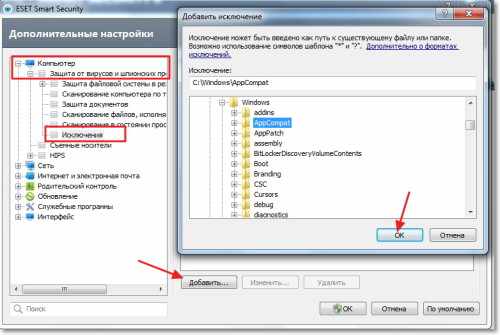
4. Сохраните результат, нажав «Ок».
Источник: avege.ru